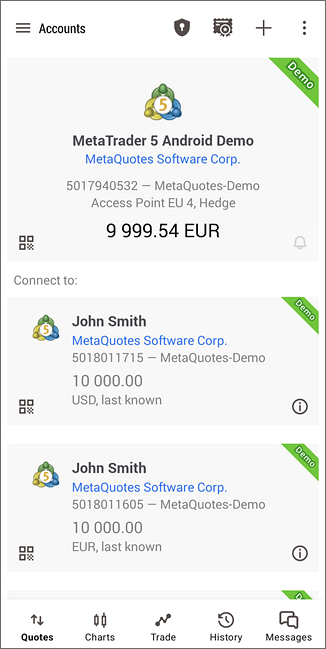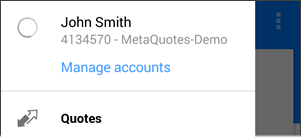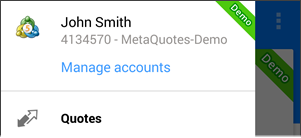ComptesCette section vous permet de gérer votre compte de trading. Pour basculer dedans, utilisez le panneau latéral de l'application qui s'ouvre et tapez sur Le compte actuel est affiché en haut. Tous les comptes précédemment utilisés sont affichés en-dessous. Les détails suivants sont fournis pour chaque compte :
Appuyer sur Appuyer sur |
|
Notifications de Trading #Activez les notifications de trading en utilisant le bouton Suivant les paramètres fournis par le courtier de votre compte, les notifications peuvent inclure des informations sur les ordres, les transactions, les dépôts et les retraits. Le courtier peut désactiver totalement les notifications. Dans ce cas, l'option ne sera pas disponible. Les notifications sont activées séparément pour chaque compte, le paramètre est sauvegardé sur le serveur. Si vous utilisez plusieurs appareils mobiles, les notifications seront envoyées sur le dernier appareil connecté sur votre compte. Pour recevoir les messages push, activez les notifications pour l'app dans les paramètres de votre appareil mobile. Vous devez également disposer d'un compte Google configuré et valide sur votre appareil. Gestion du Compte #Chaque compte sur lequel vous vous connectez est sauvegardé dans la liste. Pour vous connecter au compte, tapez juste sur sa ligne ou sélectionnez "Se connecter" dans son menu contextuel.
Gérer les Certificats #La plateforme de trading fournit l'option d'authentification étendue utilisant des certificats SSL pour améliorer grandement la sécurité du système. Appuyez sur Mots de Passe à Usage UniqueL'utilisation d'OTP (one-time passwords - mots de passe à usage unique) fournit un niveau avancé de sécurité pour les comptes de trading. L'utilisateur doit saisir un mot de passe à usage unique à chaque fois qu'il se connecte à un compte. Pour ouvrir le générateur de mot de passe à usage unique, tapez sur Satut de ConnexionLe statut de la connexion au serveur peut être suivi via le panneau latéral de l'application. Une indication tournant à côté d'un numéro de compte signifie que l'application n'est pas connectée au serveur.
Une icône de plateforme de trading à côté du numéro de compte est l'indication que la connexion du compte est active.
Menu contextuel #Pour afficher un menu contextuel, tapez et maintenez la ligne du compte pendant 1 seconde. Il comporte les commandes suivantes :
|
|